百分比的计算方法(Excel设置自动计算百分比公式)
百分比的计算方法(Excel设置自动计算百分比公式)
方法一:编辑公式A/B
1、计算员工月销售量和年销售量的百分比。直接在网单元格D2中输入“=B2/C2”,然后点击回车键就可以了。
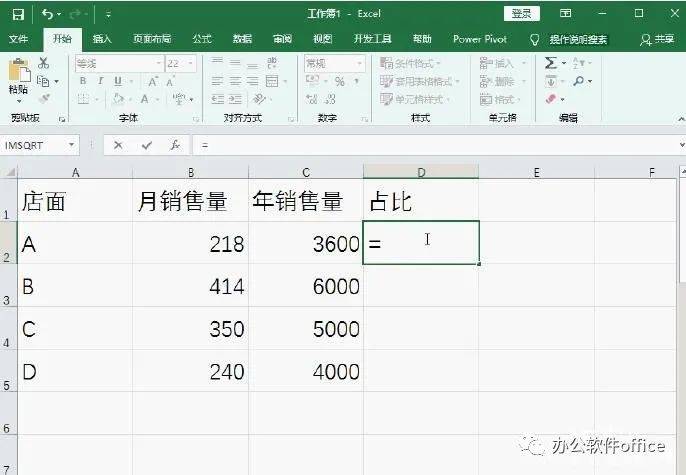
2、紧接着在网选中单元格D2鼠标右击,点击菜单中的“设置单元格格式”。然后在“数字”的界面中设置“分类”为“百分比”。
方法二:编辑公式=A/$B$
1、计算员工月销售量和年销售量的百分比。在单元格D2中输入网“=B2/$C$2”,然后点击回车键就可以了。
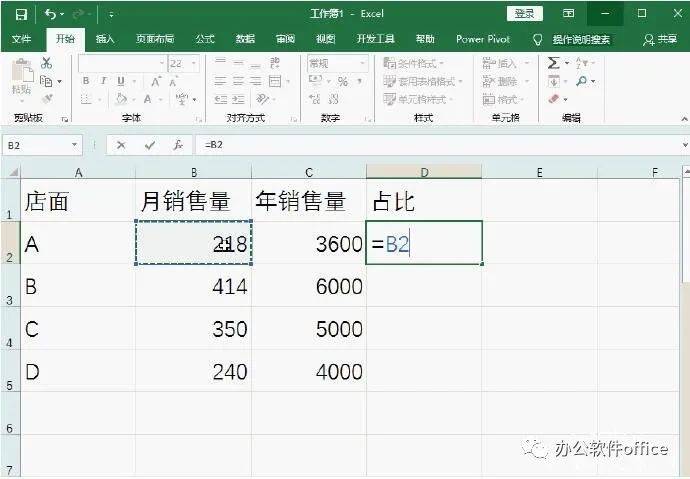
2、接着我们在“开始”界面中,点击“数字”栏中的“百分比样式”。然后快速填充得出其他数据就可以了。
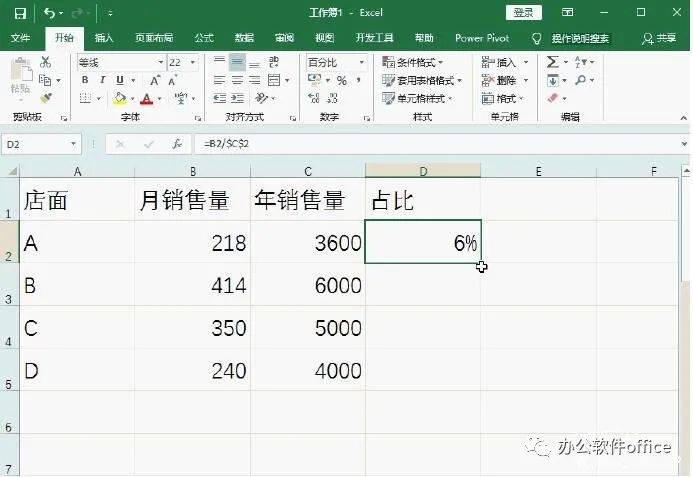
方法三:利用PERCENTANK.EXC函数
1、计算每个员工月销售量占整个月销售量的百分比。在单元格C2插入函数PERCENTANK.EXC,然后在“函数参数”界面中计算就可以了。
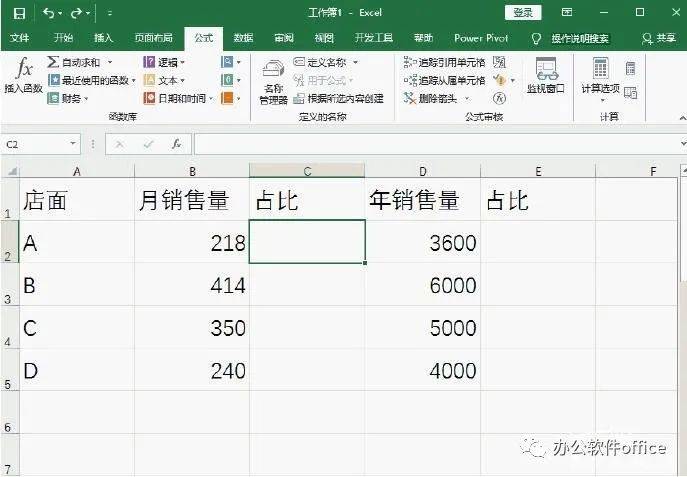
2、然后选中单元格C2鼠标右击,点击菜单中的“百分样式”。接着快速填充得出其他数据就可以了。
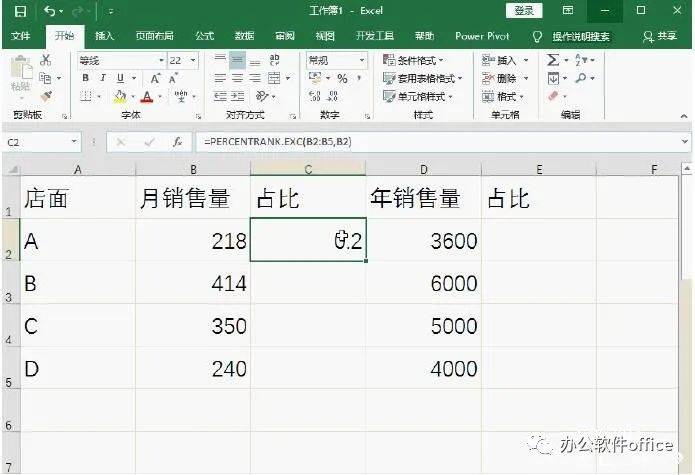
你学会了吗?赶快去试试吧,让你工作飞起来








